Что значит family в cpu z
Обновлено: 03.07.2024
Как отличить один тип микропроцессора от другого
Выбирая новый микропроцессор, в первую очередь смотрите на маркировку, нанесенную на его крышке.
Нас интересует самая верхняя строчка. На приведенной иллюстрации она выглядит как «SDA3100AIP3AX». Давайте разделим эту аббревиатуру на составляющие ее логические блоки и посмотрим, что каждый из них означает. Первые три буквы задают семейство процессоров. У процессоров Athlon64 эти три буквы равны «ADA», у процессоров Sempron — «SDA». Таким образом, в моем примере мы говорим о процессоре Sempron. Следом идут четыре цифры, означающие рейтинг процессора. Так, в моем примере идет речь о процессоре с рейтингом «3100+». Далее следует одна буква, в которой закодирован тип сокета процессора. Буква D означает, что процессор рассчитан под Socket-939, буква A гласит, что процессор устанавливается в материнские платы под Socket-754. В моем примере мы имеем дело с процессором под Socket-754. Следом идет еще одна буква, с помощью которой кодируется напряжение питания процессора.
Буква A указывает на так называемое «изменяемое» напряжение питания процессора. Буква C означает питание 1,55 В, E — 1,50 В, I — 1,40 В, K — 1,35 В, M — 1,30 В, O — 1,25 В, Q — 1,2 В и, наконец, S — признак 1,15 В. Таким образом, наш процессор на картинке питается напряжением 1,40 вольт.
Следующая буква маркировки указывает на максимальную температуру процессора. Буква I соответствует 63°, K — 65°, M — 67°, O — 69°, P — 70°, X — 95°, Y — 100°. Наш процессор из примера выдерживает 70°.
Следом идет один из важных для нас параметров — цифра, задающая размер L2-кэша процессора. Цифра 2 означает 128 Кб кэша, 3 — 256 Кб, 4 — 512 Кб, 5 — 1 Мб, и, наконец, 6 — 2 мегабайта кэша. Процессор из нашего примера имеет 256 Кб кэша.
Последние две буквы маркировки — так называемый суффикс — задают используемое в процессоре ядро и его ревизию. К сожалению, прошли те времена, когда можно было в небольшой табличке перечислить все используемые семейством процессоров ядра. Сейчас этих ядер очень много, поэтому, вместо того чтобы пугать вас огромной по размеру таблицей, я напротив каждой модели, упомянутой в этой статье, привел его полную маркировку.
Дабы окончательно закрыть тему маркировки процессоров Athlon64, давайте заодно рассмотрим, что обозначают остальные ее строчки. Начнем со второй строчки, в нашем примере выглядящей как “CBAEC 0430VPAW”. Первые 5 букв (CBAEC) — это так называемый степпинг выпуска — тут кодируется информация, связанная с процессом производства данного конкретного экземпляра процессора. Фирма AMD не афиширует расшифровку этих символов, поэтому нам остается лишь гадать. Так, последняя буква обычно указывает на ревизию используемого в процессоре ядра. Следом за этими буквами идут четыре цифры (0430), указывающие дату выпуска вашего экземпляра процессора. В моем примере процессор выпущен на 30-й неделе 2004 года. Что кодируется в оставшихся буквах (VPAW), никто толком не знает. Известно лишь, что здесь зашифрована информация о той большой кремниевой пластине, из которой данный процессор был в свое время «вырублен» . Ну, что-то типа того, что «пластина с такой-то фабрики, процессор был четвертым по горизонтали, вторым по вертикали» . Третья строчка в маркировке для нас и вовсе бесполезна. Это просто серийный номер данного конкретного микропроцессора.
Наверняка те из вас, кто уже является счастливым обладателем процессоров Athlon-64, сейчас говорят про себя: эх! где была эта статья раньше! Ведь снимать кулер с процессора и оттирать с его поверхности термопроводящую пасту — занятие не для слабонервных. Другими методами, к сожалению, до маркировки никак не добраться. Но не все так плохо — существует огромное количество утилит, позволяющих определить тип установленного у вас микропроцессора. Наибол
CPU Семья, Модель, Шагпинг и ЦП ID, DisplayFAMILY_DISPLAYMODEL

Содержимое файла / proc / cpuinfo включает в себя:
vendor_id: Производитель CPU
cpu family: Products CPUКод серииОтказ Эта классификация определяет IntelМикропроцессорный брендтакже как иОриентированОтказ Например, современные микропроцессоры серии P6 (шестого поколения) Intel включают в себя Intel Celeron, Pentium II, Pentium II Xeon, Pendum II и процессоры Pentium III XEON.
- «1» выражено чипом 8086 и 80186;
- «2» выражается как чип 286 уровня;
- «3» выражается как чип 386 уровня;
- «4» выражается как 486 чип (SX, DX, DX2, DX4);
- «5» выражается как чип уровня P5 (классический Pentium и более Pentium);
- «6» выражается как чип уровня P6 (в том числе Celeron, Pentiumii, серии Penfiumiii);
- «F» представляет Pentium IV.
model: ЦП принадлежитЕго сериясерединаКакой код поколенияОтказ Номер «Модель» позволяет Intel идентифицирует технологию производства микропроцессоров и принадлежит кДизайн последовательности(Например, модель 4).Модель и серияобычноВзаимное использованиеЧтобы определить, какой процессор, установленный на вашем компьютере, является определенным типом, принадлежащим серии процессора. Эта информация обычно используется для идентификации конкретных процессоров при подключении к Intel.
- «1» - Pentium Pro (высокая энергия Pentium);
- «2» - Pentium Pro (высокая энергия Pentium);
- «3» - Кламат (Pentium II);
- «4» - это десчиты (Pentium II);
- «5» - Ковингтон (Celeron);
- «6» - Мендокино (Celeron A);
- «7» - Катмай (Penfium III);
- «8» - медимин (Penfium III)
model name: ЦП принадлежитимяа такжеНумерацияНоминалЧастота
stepping: ЦП принадлежитДелать обновленные версииОтказ Степпинг также называется оценочной аутентификацией. Спецификация преобразования данных, «шаг» номер идентифицирует производство микропроцессоров IntelДанные дизайна или производства(Например, шаг 4). Шаг, чтобы идентифицировать один раз »Исправлять«Используя уникальные шаги, может эффективно управлять и отслеживать, какие изменения. Шаг также может заставить конечных пользователейБолее конкретно определить версию процессоров, установленную в своей системеОтказ Intel может потребоваться использовать эту классификацию при попытке определения внутренних конструкций или изготовления характеристик микропроцессора.
- Katmai Степпинг означает: «2» - это шаг KB0; «3» - шаг KC0.
- Степпинг Coppermine означает: «L» - это шаг CA2; «3» - это шаг CB0; «6» - шаг CC0.
ID CPU является производителем процессора для выявления различных типов процессоров, а другой единственный код, разработанный CPU; CPU различных производителей, определение идентификатора ЦП также отличается; если «0F24», «681H» (процессор AMD) , может определить, какой тип ЦП принадлежит к идентификатору ЦП согласно следующему цифровому коду, который является общим чувством идентификатора ЦП.
Поскольку компьютер использует шестнадцатеричный, CPUID также выражается в шестнадцатеричном. ID процессора INter Processor содержит четыре числа, такие как «0F24», который представляет собой тип (тип), семейство (серию), режим (тип) и шагом слева направо, соответственно. Начиная с процессора «068X» от CPUID, промежуточное соединение добавляет идентификатор бренда (ID сорта), чтобы помочь приложению идентифицировать тип процессора, поэтому, согласно данным «068X» CPUID, Pentium и Cellerom Processors, не могут быть правильно дискриминационными. Идентификатор бренда должен быть подразделен. Процессор AMD обычно разделен на три, такие как «681», слева направо, соответственно, как семейство (серия), режим (модель) и STOPPING (номер шага).
Идентификаторы типа используются для различения микропроцессора Intel, установленные конечными пользователями, или устанавливается профессиональными персональными компьютерными системными интеграторами, сервисными компаниями или производителями; микропроцессоры, протестированные по номеру «1», идентификация, используются пользователем, установленным цифровым «0» Идентификатор протестирован Микропроцессор используется профессиональным персональным компьютерным интегратором, сервисной компанией или производителем. Идентификатор типа процессора Intel, который мы обычно используем, является «0», «0F24» CPUID относится к этому типу.
Идентификация серии может использоваться для определения процессора принадлежит продукту. Например, процессоры Intel Series 6 серии включают Pentium Pro, Pentium II, Pentium II Xeon, Pentium III и процессоры Pentium III XEON. 5 Series (пятое поколение) включает в себя процессор Pentium и процессор Pentium с использованием технологии MMX. 6 серий AMD на самом деле относится к CPU серии K7, с двумя категориями: Дююн и Афиоону. Последнее поколение серии Intel Pentium 4 (включая тот же процессор Core Celerm) - «F»
Идентификаторы модели могут быть использованы для определения технологии производства процессора и первого поколения (или ядра), принадлежащего серии, модель и серия обычно взаимно смешаны, а процессор, используемый для определения компьютера, представляет собой серию процессоров. Какой конкретный тип Отказ Если определить, что процессор Celerm - это медномер или сердечник туалатина; процессор Athlon XP - Пайомино или торосодержащий сердечник.
Степпинг (номер шага)
Частовые числа используются для идентификации дизайна процессора или производственной версии процессора, которая помогает контролировать и отслеживать изменения процессора, и Steper также может сделать конечный пользователь более конкретно идентифицировать процессорную версию своей системы установки системы, определить внутренний микропроцессор. Дизайн или производство характеристики. Частые числа похожи на небольшую версию процессора, такого как CPUID как «686» и «686A» лучше, чем WinZip 8.0 и 8.1. Частовые числа и основные шаги тесно связаны. Процессор Pentium III, такой как CPUID, является «686», представляет собой CCO CORE, и «686A» указывается ядром обновления версии CD0.
Идентификатор бренда (разнообразие логотипа)
Intel начинает ввести идентификатор бренда в качестве средних средних идентификационных средств процессора из процессора сердечника Coppermine. Если мы сможем идентифицировать процессор маркой ID Celerom или Pentium 4.
CPUID вышеуказанного компьютера составляет 7А 06 01 00 FF FB EB BF.
И его соответствующие displayfamily_displaymodel равно 06_17h, из-за 16-летнего 17 - 23, подробности см.: Intel (R) 64 и IA-32 Архитектуры программного обеспечения Разработчик Руководство по эксплуатации Объем 3 (3A, 3B & 3C): Направляющая системного программирования Глава 35 Модель-специфические регистры (MSRS) Таблица 35-1. CPUID Подпись Значения отображенияFAMILY_DISPLAYMODEL
CPU-Z расшифровка значений позволяет более подробно разобраться в каждом из рассматриваемых параметров. Всего доступны более 10 элементов. Каждый из них имеет наборы функций с подробным описанием. Большинство значения простому пользователю не понять.
Как расшифровать основные значения в CPU-Z

Могут возникать вопросы, связанные с тем, для чего каждый параметр установлен в системе. Если распределить и расшифровать точные значения, при изучении характеристик комплектующих уже будет проще ориентироваться в установленных параметрах.
Определение 1 Расшифровка частот

Частоты играют важную роль в каждом из представленных к рассмотрению устройств в CPU-Z. Частоты напрямую влияют на производительность установленного модуля.
Важно! Чем они выше, тем скорость потока передачи данных больше.
Для проверки можно выполнить следующие действия:
Частоты по параметрам переменчивые. Особенно это отражается на центральном процессоре. При нагрузке уровень частот передачи данных может возрастать.
В состоянии сна или покоя производительность частот снижается. Это делается для того чтобы снизить нагрузку на процессор.
Определение 2 Расшифровка основных наименований

Кроме уровня частот есть и другие понятия. Каждое из них имеет своё значение. Вторым по распространенности является параметр кэш памяти. Он отвечает за скорость доступа к объектам находящимся в постоянной памяти. Благодаря многоуровневой системе скорость получения информации возраста во много раз.Для ознакомления информации о как памяти необходимо выполнить следующее:
Все модули тестируются раздельно.
Больше всего кэш память влияет на производительность процессора. В нём расположенные несколько уровней кэша с установленным объёмом памяти в килобайтах.
Заключение
| Рекомендуем! InstallPack | Стандартный установщик |
|---|---|
| Официальный дистрибутив Cpu Z | |
| Тихая установка без диалоговых окон | |
| Рекомендации по установке необходимых программ | |
| Пакетная установка нескольких программ |
рекомендует InstallPack, с его помощью вы сможете быстро установить программы на компьютер, подробнее на сайте.
Данные значения позволяют пользователям ориентироваться и более углубленно изучить все технические характеристики доступные в CPU-Z по каждому из устройств. Расшифровка основных определений и частот это основные понятия, на которые опирается ЦПУ-ЗЕТ. С их помощь пользователь может ориентироваться в установках и самостоятельно разгонять до доступных пределов комплектующие, отслеживая через CPU-Z основные показатели частот.

Речь пойдет о том, как узнать, какие комплектующие установлены в компьютере. Магазинные бумажки с характеристиками лежат далеко, а открывать корпус неохота. Но даже после этих манипуляций нужно будет идти на официальные сайты или читать обзоры, чтобы узнать прояснить детали.
С помощью вышеназванной утилиты (CPU-Z) можно узнать большинство интересующей информации не отходя от кассы.
Предупреждение! Эта программа постоянно обновляется для добавления в базу данных нового железа. Т.е. в случае использования старой версии утилиты на новом железе большинство его характеристик вероятнее всего не определится (если комплектующие были выпущены после даты выхода утилиты).Эта утилита поставляется в двух вариантах – с установкой и без нее. Я предпочитаю второй вариант, чтобы не засорять лишний раз реестр, хоть это и капля в море. На самом деле причина банальна и проста – удобство. Несмотря на то, что разработчики описывают установочную версию как более стабильную, я такого не заметил. Да и не особо важно это на такой крошечной программке.
CPU-Z позволяет идентифицировать характеристики следующих комплектующих:
- процессор
- материнская плата
- память (характеристики каждого модуля)
- видеоадаптер (в очень общих чертах)
Вкладка CPU
При открытии программы пред нами предстает очень простой интерфейс с кучей информации.

Сверху находится 7 вкладок (CPU, Caches, Mainboard…) Первая вкладка CPU, по совместительству и главный экран программы, несет максимум информации.
Чтобы вы не плавали в ниже рассматриваемых параметрах, рекомендую ознакомиться с циклом моих статей об основных параметрах процессоров.
Рассмотрим все параметры:
- Name – наименование процессора. В моем случае AMD Phenom X3 8750 BE. Как я уже говорил выше, если дата выхода процессора будет позже даты выхода программы, то наименование отобразится неверно.
- Code name – техническое название процессора, которое дается ему во время разработка. Уже перед выходом на рынок маркетологи дают продукту конкретное наименование. Техническое название обычно характеризует группу процессоров на одном техпроцессе, из одной линейки, с одинаковым количеством ядер, которые не сильно отличаются по характеристикам.
- Max TDP – максимальное энергопотребление, заявленное производителем. Величина, измеряемая в ваттах (Вт). Обычно кратна 5. У меня указано 97 Вт, хотя на сайте производителя 95 Вт. Это происходит из-за мелких несовпадений в базе данных утилиты.
- Package – сокет материнской платы, в которую установливается процессор.
- Technology – техпроцесс. Измеряется в нанометрах (нм).
- Core Voltage – напряжение питания ядра, измеряемое в вольтах. Обычно колеблется в пределах 1.1-1.35 В.
- Specification – наименование процессора, которое программа получает не из своей базы данных, а непосредственно из процессора. Поэтому наличие обновленной утилиты не так критично для корректного отображения этого параметра.
- CPUID (Family, Model, Stepping) – это команда, которая позволяет "вытащить из процессора" 3 шестнадцатеричных числа. Они обозначают версию ядра процессора, его ревизию и степпинг. После запуска производства определенной модели процессора его дорабатывают: устраняют мелкие ошибки, оптимизируют тепловыделение, иногда увеличивают разгонный потенциал. На первые два параметра можно не обращать особого внимания, а вот степпинг желательно, чтобы был отличен от 1. Именно по вышеназванным причинам оверклокеры (люди, занимающиеся разгоном) обращают внимание на CPUID, потому что один и тот же процессор на разном степпинге может существенно отличаться в возможности разгона. Кстати, в самом начале запуска процессора на рынок может быть не обнаружена какая-нибудь ошибка. Люди массово покупают продукт, но вернуть его в магазины бывает проблематично. А вот после 2-4 месяцев присутствия модели на рынке ее можно брать. Желательно перед покупкой почитать обзоры и просмотреть форумы. Ошибки бывают крайне редко (на моей памяти Pentium 4 и Sandy Bridge) и не значительные, но все равно неприятно. Следующая строчка (Ext. Family, Ext. Model и Revision) дополняет предыдущую информацию, но я не встречал, чтобы она где-то "всплывала". Сам на нее не обращаю внимания. Кроме, разве что ревизии ядра (В3).
- Instructions – набор инструкций, которые поддерживает процессор.
- Core Speed – текущая частота процессора. Она изменяется в режиме реального времени с периодом в 1-2 секунды. Диапазон изменений зависит от модели процессора, настроек BIOS’а и нагрузки. Например, современные процессоры для экономии энергии снижают частоту при отсутствии нагрузки, что понижает тепловыделение и энергопотребление. Но эта опция может быть выключена в настройках BIOS’а (сейчас UEFI).
- Multiplier – множитель процессора. Дело в том, что существует базовая (опорная) частота шины процессора, которая умножается на этот множитель.
- Bus Speed – базовая частота, которая умножается на множитель из пп. 11 для получения частоты (пп. 10). Более подробно читайте в статье о процессорах.
- HT Link – частота шины Hyper Transport. Используется в качестве замены шины процессора (только AMD).
- L1 Data – объем кэша данных L1. Здесь 64 КБ данных. х3 означает, что этот тип кэш-памяти встраивается в каждое ядро. Подробнее см. статью о кэше.
- L1 Inst – объем кэша инструкций L1. L1 Data = L1 Inst практически всегда.
- Level 2 – объем кэша L2.
- Level 3 – объем кэша L3. Здесь мы видим, что нет х3. Значит этот кэш общий и используется всеми процессорными ядрами. Возле каждого типа кэша есть надписи (2-way, 16-way, 32-way). Это уровни ассоциативности.
- Selection – выбор процессора. Данная вкладка неактивна, потому что у меня установлен один процессор. На серверные материнские платы можно установить несколько процессоров (Xeon или Opteron).
- Cores – количество ядер.
- Threads – количество потоков. Может отличаться от количества ядер только на процессорах Intel, поддерживающих технологию Hyper-Threading.
Caches
Эта вкладка несет информацию о процессорном кэше. Это самая быстрая память в компьютере. HDD/SSD самые медленные. Оперативная память намного быстрее. А кэш-память еще намного быстрее. Но и она в свою очередь делится на более или менее быструю. L1 – самая быстрая, а L3 – самая медленная (но даже она будет намного быстрее оперативной). Чем быстрее память, тем сложнее ее сделать большого размера. Поэтому L1 по совместительству и самая маленькая. Этот маленький размер распределяется между процессорными инструкциями (L1-I) и самыми необходимыми данными (L1-D). В принципе вся информация дублируется из пп. 14-17 на первой вкладке.
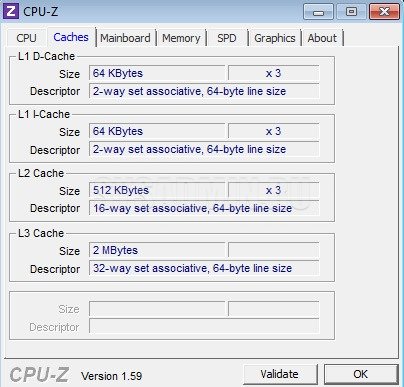
Mainboard
Вкладка Mainboard содержит некоторую весьма скудную информацию о материнской плате.
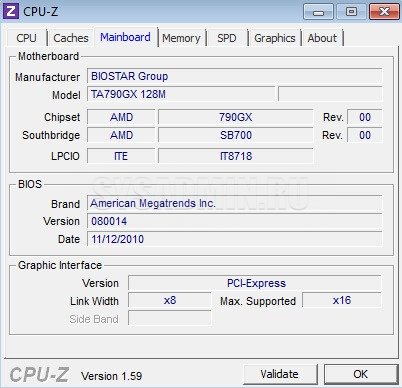
Итак, рассмотрим по пунктам:
- Manufacturer – производитель материнской платы. В моем случае BIOSTAR.
- Model – модель материнской платы, как она указывается в магазинах и на официальном сайте производителя.
- Chipset – название чипсета. Чипсет отвечает за связь процессора с южным мостом и графикой (не всегда).
- Southbridge – название южного моста. Южный мост отвечает за связь процессора с медленными периферийными устройствами (SATA, USB, LAN. ).
- LPCIO – чип мультиввода-вывода (мультик). Используется для связи процессора с очень старыми низкоскоростными интерфейсами (COM, LPT) и осуществляет контроль скорости вращения вентиляторов, а также отвечает за обмен информацией с температурными датчиками. Можно смело пропускать этот параметр.
- Brand – название производителя BIOS или UEFI.
- Version (BIOS) – версия BIOS. Может отображаться некорректно. Поэтому для перестраховки версию лучше посмотреть в самом BIOS.
- Date – дата последнего обновления конкретного BIOS в базе данных программы. Т.е. когда последний раз обновлялся BIOS для конкретной материнской платы.
- Version – тип графического интерфейса. Бывает либо PCI-Express (сокращенно PCI-E), либо AGP. Последний давно канул в лету и в современных видеокартах не используется.
- Link Width – текущий режим подключения видеокарты, в котором работает PCI-E порт. Для мощных видеокарт желательно, чтобы было х16, чтобы избежать узкого места при обмене данными.
- Max Supported – максимальный поддерживаемый режим работы шины.
- Sideband – дополнительная часть шины в AGP. Стала неактуальна вместе с интерфейсом.
Memory
Как видно из названия вкладки, здесь можно узнать очень подробную информацию о памяти, установленной в компьютере.
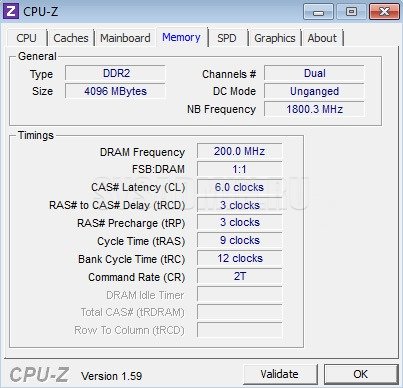
- Type – тип ОЗУ (DDR, DDR2, DDR3, DDR4 и т.п.).
- Size – объем оперативной памяти.
- Channels – количество каналов. Определяет, сколько модулей (пар модулей) может работать одновременно. Если установлена одна планка (модуль) ОЗУ, то, естественно, он будет работать в одноканальном режиме. Желательно, чтобы был двухканальный режим работы. Он дает более-менее видимый прирост производительности по сравнению с одноканальным, но все равно незначительный. Трехканальный режим в теории еще более производительный, но на практике толку от него практически нет. Так что особо не заостряйте на этом внимание.
- DC Mode – режим доступа к памяти. Бывает ganged и unganged. В теории первый режим дает прирост производительности в однопоточных приложениях, второй – в многопоточных. На практике разница в производительности составляет менее 0.5%, что может быть списано в качестве погрешности.
- NB Frequency – частота работы контроллера памяти. Влияет на скорость работы памяти, но опять же в незначительном диапазоне.
- DRAM Frequency – реальная частота работы памяти. Чем она выше, тем быстрее будет работать память. Эффективная частота вдвое больше реальной. Т.е., если продается память DDR3-1600, то ее реальная частота будет 800 Mhz. У меня DDR2-800, работающая на реальной частоте 200 Mhz (ограничено в BIOS).
- FSB : DRAM – делитель памяти. Это отношение базовой частоты (пп. 12 во вкладке CPU) к реальной частоте памяти. Если я в BIOS поставлю номинальную реальную частоту памяти (400 Mhz), то делитель памяти станет равным 1:2.
- CAS Latency (CL) – задержка чтения. Время, проходящее между подачей сигнала на чтение и началом передачи данных. Измеряется в тактах. Чем меньше будут числа, характеризующие задержки, тем лучше.
- RAS to CAS Delay (tRCD) – задержка между поступлением данных в усилитель.
- RAS Precharge (tRP) – время перезарядки ячеек памяти.
- Cycle Time (tRC) – время полного цикла доступа к памяти. Почему-то у меня параметр CAS Latency определился с ошибкой. Скорее всего из-за того, что я изменил реальную частоту. Обычно Cycle Time равен сумме предыдущих трех параметров. Т.е. в моем случае основные тайминги оперативной памяти записываются так: 3-3-3-9. Это очень хорошие показатели. Но их улучшение сильно картины не изменит. Остальные параметры я не рассматриваю ввиду их ничтожной важности.
Эта вкладка опять же отвечает за характеристики памяти, но теперь отдельно о каждом модуле.
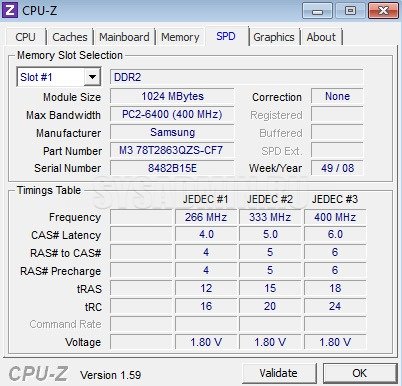
SPD – это маленький BIOS, но не материнской платы, а памяти. В SPD производитель записывает все характеристики памяти, при которых она будет гарантированно стабильно работать. Иногда производители оверклокерской памяти (предназначенной для разгона) намеренно записывают в SPD такие характеристики памяти, с которыми она заработает только на повышенном напряжении. Т.к. у большинства скорее всего в BIOS’e выставлено стандартное напряжение, то и работать такая память не будет (система не запустится). Нужно будет взять стандартную планку памяти, зайти с ее помощью в BIOS, изменить напряжение памяти, поставить опять оверклокерскую память и попробовать загрузиться. Обычным пользователям вместо удовольствия это доставляет только головную боль. Именно поэтому сборщики не рекомендуют покупать дорогую оверклокерскую память (типа Corsair) для использования в гражданских целях.
Итак, в левом верхнем углу в пронумерованном списке "выпадают" все планки вашей оперативной памяти. Вы выбираете один из слотов. Слоты – это физические разъемы на материнской плате, куда вставляется память. Информация в остальной части окна будет характеризовать модуль, находящийся в выбранном слоте. В моем случае все 4 слота заняты плашками Samsung DDR2-800 1024 МБ.
Перейдем к пунктам:
- Module Size – объем выбранного в левом верхнем углу модуля памяти.
- Max Bandwidth – максимальная пропускная способность. В скобках пишется реальная частота памяти (та, которая установлена производителем, а не та, на которой модуль работает сейчас). В данный момент времени модуль работает на частоте, указанной в п. 6 вкладки Memory.
- Manufacturer – производитель.
- Part Number – номер партии.
- Serial Number – серийный номер.
- Correction – наличие или отсутствие блока коррекции ошибок памяти. Присутствует только в серверной памяти.
- Week/Year – неделя и год изготовления модуля памяти.
Ниже расположена таблица профилей Timing Table. Она определяет задержки памяти при работе на определенных частотах. Чем выше частота памяти, тем выше будут задержки. Т.е. палка о двух концах. Т.к. у меня память работает на пониженной частоте 200 Mhz, то и задержки будут ниже. В самом низу есть параметр "Voltage". Это напряжение, при котором модуль рассчитан на длительную эксплуатацию. При разгоне его повышают. В любом случае не следует сильно отклоняться от этого значения во избежание потери стабильности системы.
Graphics
Этой вкладкой я рекомендую пользоваться исключительно в ознакомительных целях. Здесь вы можете посмотреть название видеокарты, название видеочипа, тех. процесс, частоты ядра, шейдерного домена, видеопамяти, объем, тип памяти, ширину шины памяти. Но для этих целей существует отдельная утилита, которую мы рассмотрим в следующем обзоре.

About
В последней вкладке, куда почти никто не добирается)), можно посмотреть версию программы, дату ее выпуска и сверить с последней, доступной на официальном сайте (см. ссылку в начале обзора). Также можно сохранить конфигурацию системы в текстовом или html файле и выложить при необходимости (например, при возникновении проблемы) на форуме, в комментариях и т.п. Лучше пользоваться выводом в html-файл, за счет более приятного и наглядного вывода информации.
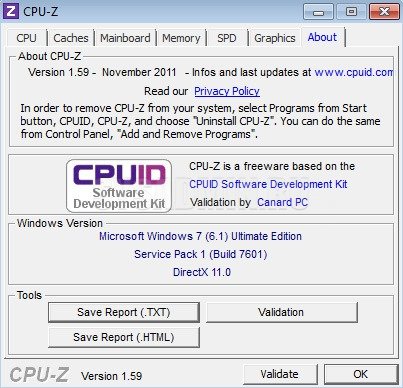
Вывод
Как видите, максимальную полезную информацию несут вкладки "CPU" и "Memory". CPU-Z – незаменимый инструмент для быстрого получения информации о внутренностях компьютера. Причем очень детальной информации. При этом им можно отслеживать частоты, меняющиеся в режиме реального времени, что очень активно используется оверклокерами, людьми, которые проводят тесты и просто интересующимися. Советую иметь эту программку в вашем арсенале. На этом все.
Читайте также:

